Курс "REVIT Проектирование зданий и сооружений", 1 раздел "Вводная часть", вопросы-ответы
1
Как сохранить и закрыть файл проекта?
Вы приобрели курс, начали проходить уроки, в конкретный день у вас закончилось время вы завершаете изучение урока....
частая проблема, с которой сталкиваются проектировщики - слишком быстро закрывают саму программу Revit и файл не успевает сохраниться.
Как сохранить файл проекта?
Как закрыть все неактивные виды одновременно?
Что делать, если файл сохранен некорректно и поврежден?
частая проблема, с которой сталкиваются проектировщики - слишком быстро закрывают саму программу Revit и файл не успевает сохраниться.
Как сохранить файл проекта?
Как закрыть все неактивные виды одновременно?
Что делать, если файл сохранен некорректно и поврежден?
2
Revit. Как открыть файл проекта? Про предупреждение «Приложению Revit не удалось найти или считать связи»…
Предположим Вы закрыли файл и приступив к следующему уроку не знаете как его открыть, что делать?
Что делать, если при открытии файла появляется предупреждение -
«Приложению Revit не удалось найти или считать связи»…
Про "Диспетчер связей" -
"Открыть Диспетчер связей для решения проблемы"
- Необходимо открыть саму программу Revit;
- В разделе "Модели" открыть, задаём путь, "Открыть"
- У вас открывается файл в котором вы ранее работали;
Что делать, если при открытии файла появляется предупреждение -
«Приложению Revit не удалось найти или считать связи»…
Про "Диспетчер связей" -
"Открыть Диспетчер связей для решения проблемы"
3
Создал(а) файл проекта в версии Revit 24 и в диспетчере проекта не отображаются спецификации (в разделе Ведомости/Спецификации)... Что делать?
Видео ответ
https://disk.yandex.ru/d/xiXk2GPsCe4_-A
Ведомости/Спецификации => вкладка Спецификации => вкладка Фильтрация =>
необходимо выбрать Фильтр по: <Нет>

4
Создал(а) файл проекта, а линия разреза сплошная, а не штрих пунктирная, как в уроках... Что делать?
Можно оставить как есть сплошную линию разреза. Это ни на что не влияет.
Если Вы хотите, чтобы была штрих пунктирная линия необходимо выполнить следующие настройки:

- Выделяем разрез;
- В панели "Свойства" - "Изменить тип";
- Марка разреза - нажимаем в правой части строки на троеточие (см скрин);
4. В окне Свойства типа - в параметрах
Заголовок разреза необходимо выбрать из списка (стрелка с правой стороны) - AR_Марка_Разрез_Номер вида и Номер листа_цвет черный: Номер вида и Номер листа_спереди
Задняя часть разреза необходимо выбрать из списка (стрелка с правой стороны) - AR_Марка_Разрез_Номер вида и Номер листа_цвет черный: Номер вида и Номер листа_сзади
Стиль линий разорванного разреза необходимо выбрать из списка Сплошная
Если использовать данные настройки, то линия разреза будет штрих пунктирная!
Заголовок разреза необходимо выбрать из списка (стрелка с правой стороны) - AR_Марка_Разрез_Номер вида и Номер листа_цвет черный: Номер вида и Номер листа_спереди
Задняя часть разреза необходимо выбрать из списка (стрелка с правой стороны) - AR_Марка_Разрез_Номер вида и Номер листа_цвет черный: Номер вида и Номер листа_сзади
Стиль линий разорванного разреза необходимо выбрать из списка Сплошная
Если использовать данные настройки, то линия разреза будет штрих пунктирная!

5
Всё отображается "жирными" линиями, как сделать "тонкие" линии?
За отображение "жирных"/"тонких" линий отвечает инструмент "Тонкие линии".
Если вы хотите, чтобы все отображалось в тонких линиях необходимо сделать его активным, см скрин
Данный инструмент можно найти на вкладке Вид - Тонкие линии.
Также можно (при желании) данный инструмент вынести на панель "Быстрого доступа", чтобы он был всегда под рукой. Для этого необходимо на нужном инструменте нажать правой кнопкой мыши - Добавить на панель быстрого доступа.
Чтобы удалить инструмент с панели "Быстрого доступа", необходимо на инструменте (который расположен на панели) нажать правой кнопкой мыши - Удалить с панели быстрого доступа.
Если инструмент "Тонкие линии" активен - то всё будет отображаться в тонких линиях.
Если инструмент "Тонкие линии" НЕ активен - то всё будет отображаться в линиях той толщины, которые настроены во вкладке Управление - Стили обьектов.
За отображение "жирных"/"тонких" линий отвечает инструмент "Тонкие линии".
Если вы хотите, чтобы все отображалось в тонких линиях необходимо сделать его активным, см скрин
Данный инструмент можно найти на вкладке Вид - Тонкие линии.
Также можно (при желании) данный инструмент вынести на панель "Быстрого доступа", чтобы он был всегда под рукой. Для этого необходимо на нужном инструменте нажать правой кнопкой мыши - Добавить на панель быстрого доступа.
Чтобы удалить инструмент с панели "Быстрого доступа", необходимо на инструменте (который расположен на панели) нажать правой кнопкой мыши - Удалить с панели быстрого доступа.
Если инструмент "Тонкие линии" активен - то всё будет отображаться в тонких линиях.
Если инструмент "Тонкие линии" НЕ активен - то всё будет отображаться в линиях той толщины, которые настроены во вкладке Управление - Стили обьектов.

6
Инструменты Связь САПР/Импорт САПР и галочка Только текущий вид
Если при загрузке подложки dwg галочка "Только текущий вид" стоит - то при выделении подложки не будет доступен параметр Смещение от рабочей плоскости.
Если галочки при загрузке НЕ стоит - то будет доступен параметр "Смещение от рабочей плоскости" для редактирования
7
Урок 1.4, секунда 40... не показывает расширение файлов?
В уроке 1.4 скрин где можно увидеть и настроить видимость расширения на WIN10.
Это не имеет никакого отношения к самой программе Revit. Не важно какая у вас версия Revit.
Вы открываете например любую папку, в ней еще папки, на любой папке нажимаете и сверху появляется лента, там есть вкладка Вид.